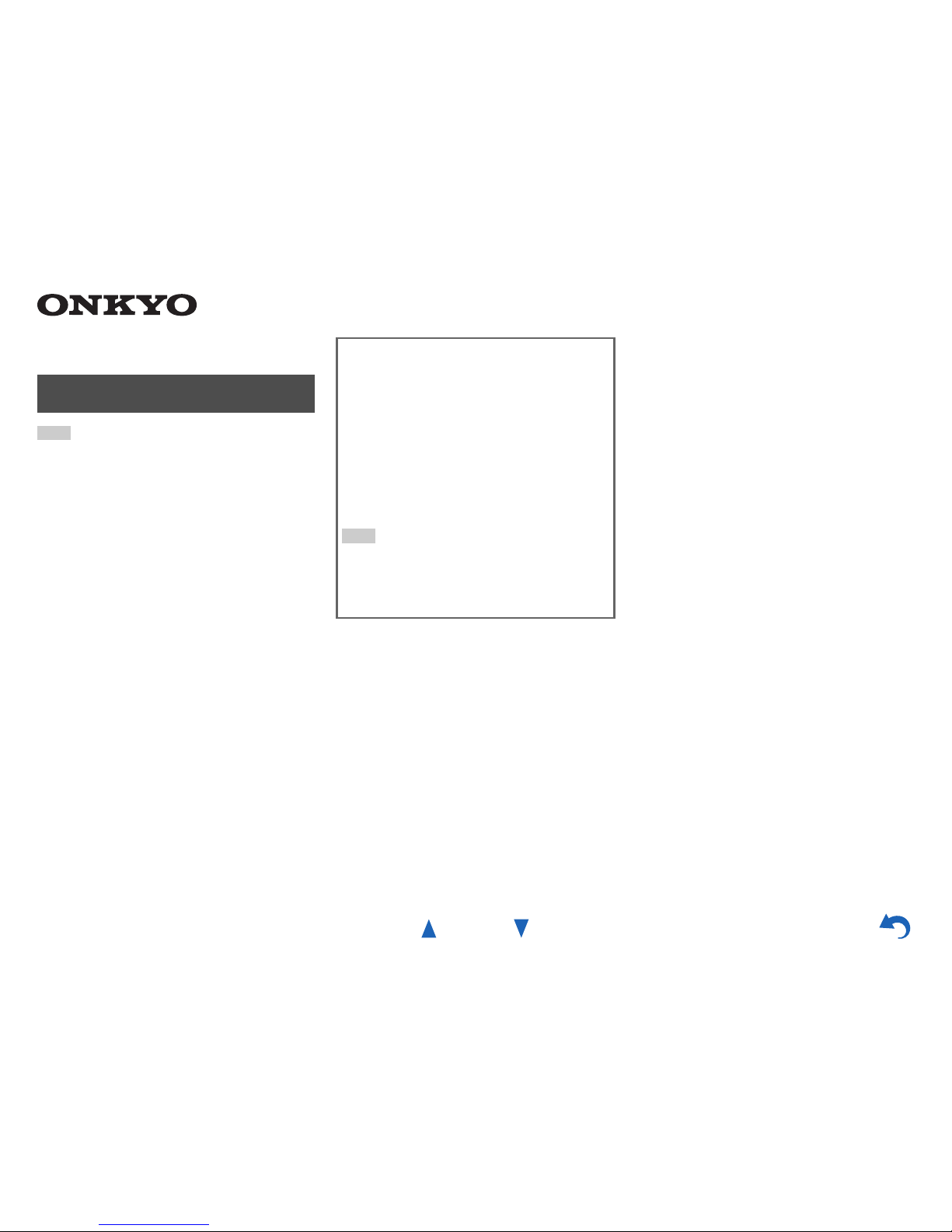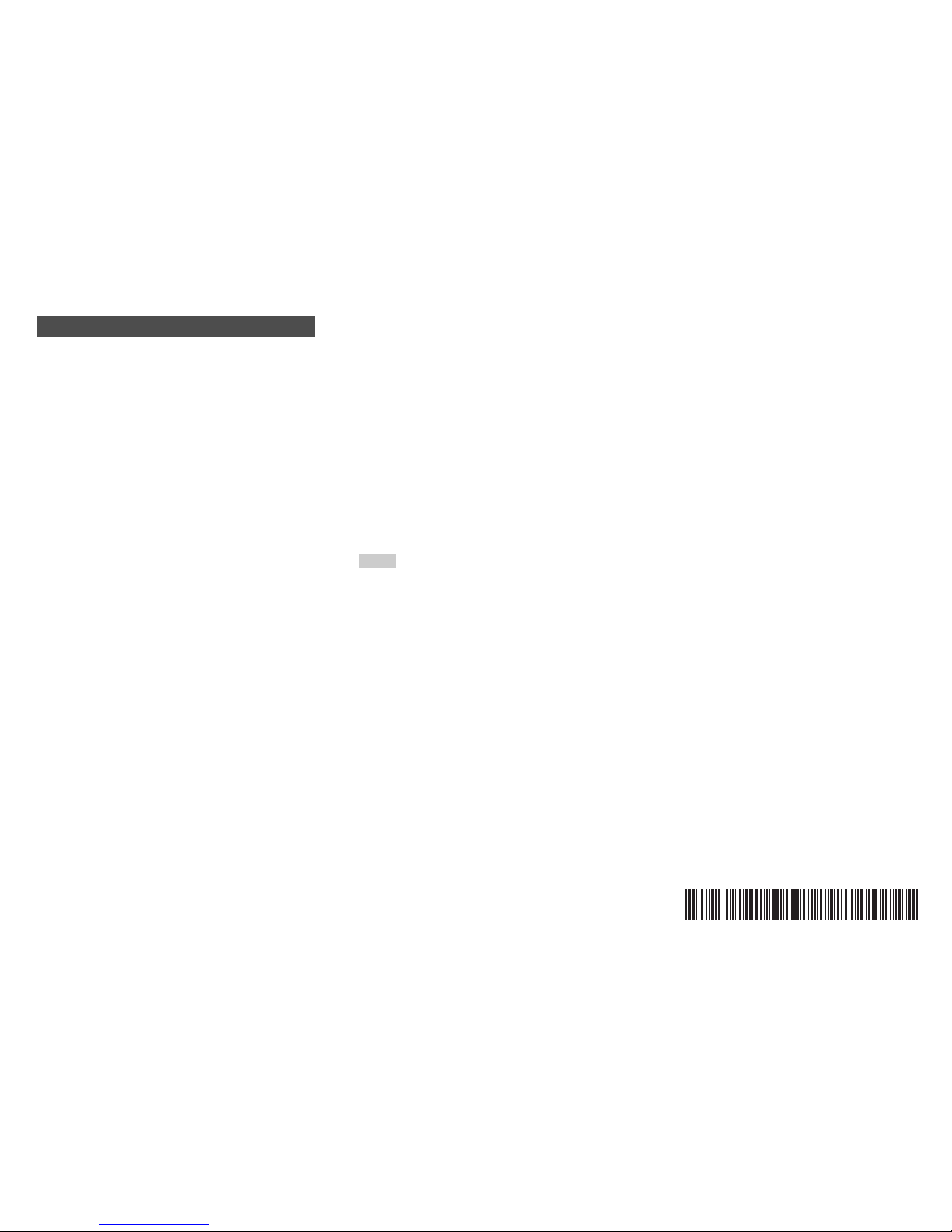Internetradio verwenden
Last.fm ist ein Musikdienst, der sich Ihre
Lieblingsmusik merkt...
Ihr neuer Onkyo AV-Receiver ist äußerst clever. Wenn Sie ein
kostenloses Last.fm-Konto eingerichtet haben, werden darin alle
kürzlich abgespielten Titel gespeichert. Wenn Sie die Last.fm-
Website besuchen, können Sie Ihre persönlichen Charts der von
Ihnen abgespielten Musik anzeigen; teilen Sie diese mit Freunden
und sehen Sie auch, welche Musik Ihre Freunde mögen.
Mit tausenden von Biografien, Rezensionen und einer schier
endlosen Auswahl an persönlich angepassten, werbefreien
Radiosendern ist Last.fm eine großartige Gelegenheit, um
Musik zu entdecken. Holen Sie sich Ihr kostenloses Last.fm-
Konto noch heute unter www.last.fm/join
Nur für Großbritannien und Deutschland:
Holen Sie sich ein Abonnement und Sie können auch ohne
Computer die besten werbefreien Last.fm-Radiosender auf
Ihrem Onkyo AV-Receiver hören!
Recommended Radio:
Entdecken Sie smarte, persönlich angepasste Empfehlungen,
die sich mit Ihrem Musikgeschmack verändern.
Artist Radio:
Wählen Sie einen beliebigen Interpreten und wir spielen
für Sie einen ganzen Radiosender mit durch Ihre Wahl
inspirierter Musik.
My Library:
Lehnen Sie sich zurück und erfreuen Sie sich an einer
Auswahl aller Musik, die Sie seit Ihrer Mitgliedschaft bei
Last.fm gehört haben.
Tag Radio:
Polish Funk? Death Pop? Denken Sie an einen Musikstil
und wir unterhalten Sie stundenlang damit.
Starten Sie Ihr kostenloses Probeabo direkt wenn Sie Ihr
Konto erstellen und finden Sie selbst heraus wie es ist,
jederzeit die Musik der ganzen Welt abrufen zu können.
Die aktuellen Nutzungspreise und umfassende Infos sind
unter www.last.fm/subscribe erhältlich
■Scrobbling-Steuerung verwenden
Verwenden Sie q/w, um „Enable“ auszuwählen und dann
drücken Sie ENTER.
*Von Drittparteien zur Verfügung gestellte Internetradio-Dienste
können unter Umständen ohne Vorankündigung eingestellt
werden.
In bestimmten Gebieten sind Internetradio-Dienste eventuell
nicht verfügbar.
Verwendung von Last.fm Internet Radio 1Verwenden Sie q/w, um „Sign in to your account“
auszuwählen und dann drücken Sie ENTER.
Wenn Sie über einen bestehenden Last.fm Konto
verfügen, können Sie sich anmelden und „Sign in to
your account“ wählen. Geben Sie Ihre Ihre
Benutzernamen und das Kennwort in der folgenden
Tastaturanzeige ein.
■Verwendung der Tastaturanzeige
1. Verwenden Sie q/w/e/rund den ENTER, um
Ihren Nutzernamen und Passwort einzugeben.
2. Wählen Sie „OK“.
3. Drücken Sie ENTER. Die Anzeige „Confirm
your entries“ erscheint.
4. Drücken Sie ENTER.
„Please wait...“ wird angezeigt und danach erscheint
die „Last.fm Internet Radio“-Anzeige.
Tipp
• Falls Sie mehrere Nutzerkonten verwenden möchten,
schlagen Sie bitte unter „Verwendung mehrerer Konten“
nach (➔Seite 1). Das Login kann vom „Users“-
Bildschirm aus erfolgen.
2Verwenden Sie q/w, um das Menü auszuwählen
und dann drücken Sie ENTER.
Search Station:
Sie können einen Sender anhand Interpreten, Tags
oder Benutzernamen suchen.
Top Artists Station:
Sie können Titel der am besten bewerteten Interpreten
wiedergeben.
Top Tags Station:
Sie können Titel der am besten bewerteten Tags
wiedergeben.
Personal Station:
Sie können Titel aus einem persönlich angepassten
Sender wiedergeben („Your Library“, „Your
Neighbourhood“ und „Your Recommendations“).
Profile:
Sie können Titel aus „Recently Listened Tracks“,
„Library“ und „Neighbours“ wiedergeben.
Account Info:
Bestätigen Sie Ihre Kontoinformation.
Sign Out:
Zur Abmeldung aus Ihrem Konto.
3Verwenden Sie q/w, um einen Sender auszuwählen
und dann drücken Sie ENTER oder 1, um die
Wiedergabe zu starten.
Die Wiedergabe wird gestartet und die
Wiedergabeanzeige erscheint.
Aktivierte Tasten: 1, 2, 6
■Menüsymbole
I Love this track:
Titel-Informationen werden auf dem Last.fm-Server
gespeichert und die Häufigkeit der Wiedergabe wird
erhöht.
Ban this track:
Titel-Informationen werden auf dem Last.fm-Server
gespeichert und die Häufigkeit der Wiedergabe wird
verringert.
Add to My Favorites:
Fügt einen Sender zu meiner My Favorites Liste
hinzu.
SN 29400992IREU
(C) Copyright 2012 ONKYO SOUND & VISION CORPORATION Japan. All rights reserved.
Y1112-1
* 2 9 4 0 0 9 9 2 I R E U *